Maison >Tutoriel système >MAC >installation de la configuration mac zsh
installation de la configuration mac zsh
- DDDoriginal
- 2024-08-15 12:01:171382parcourir
Ce guide fournit des instructions complètes sur l'installation, la configuration et l'optimisation de ZSH sur macOS. Il couvre les commandes essentielles pour la saisie semi-automatique, la coloration syntaxique et la sélection de thème. De plus, la section d'optimisation explore la personnalisation
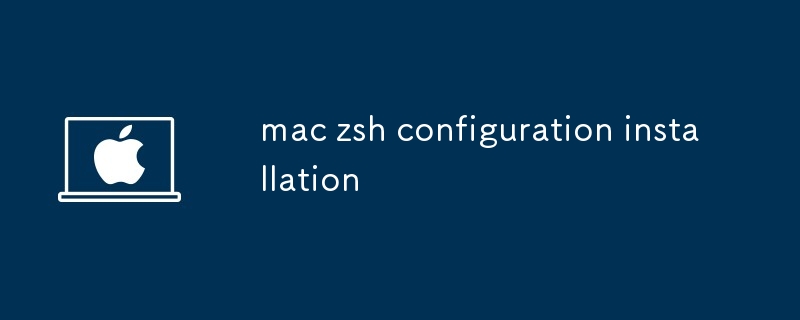
Comment installer et configurer Z Shell (zsh) sur macOS ?
-
Installation :
- Ouvrez le terminal et exécutez la commande :
brew installez zshbrew install zsh - Once installed, add zsh to your shells:
echo $(which zsh) >> /etc/shells - Set zsh as your default shell:
chsh -s $(which zsh)
- Ouvrez le terminal et exécutez la commande :
-
Configuration:
- Create a new zsh configuration file:
nano ~/.zshrc -
Add the following lines to enable syntax highlighting, autocompletion, and other features:
<code>autoload -U compinit && compinit autoload -U colors && colors autoload -U zsh/zle && zle -a</code>
- Create a new zsh configuration file:
What are the Essential Commands for ZSH Configuration in macOS?
- Oh-My-Zsh: A framework that simplifies ZSH configuration and provides numerous plugins and themes.
-
Autocompletion:
autoload -U compinit && compinitfor improved command and argument completion. -
Syntax highlighting:
autoload -U colors && colorsfor colorful command line output. -
Theme:
ZSH_THEME="agnoster"for selecting a preferred command line theme. -
Plugins:
plugins=(git colored-man-pages pip)for enabling additional functionality (e.g., Git integration, colorized man pages).
How to Optimize Your ZSH Configuration for Enhanced Workflow on macOS?
- Utilize Oh-My-Zsh: Install and enable useful plugins and themes.
- Customize Prompt: Set a custom prompt to display current directory, user, and Git status.
-
Enable Autocomplete: Use the
compinitfunction to load autocomplete definitions. - Add Aliases: Create custom aliases to simplify common commands and improve efficiency.
-
Backup Configuration: Regularly back up your
.zshrcUne fois installé, ajoutez zsh à vos shells :
echo $(which zsh) >> /etc/shells
chsh -s $(which zsh)🎜🎜🎜🎜🎜🎜Configuration :🎜🎜🎜🎜Créez un nouveau fichier de configuration zsh : nano ~/.zshrc🎜🎜🎜Ajoutez les lignes suivantes pour activer la coloration syntaxique, la saisie semi-automatique et d'autres fonctionnalités :🎜rrreee🎜🎜🎜🎜🎜🎜Quelles sont les commandes essentielles pour la configuration ZSH dans macOS ? 🎜🎜🎜🎜🎜Oh-My-Zsh :🎜 Un framework qui simplifie la configuration de ZSH et fournit de nombreux plugins et thèmes.🎜🎜🎜Autocomplétion :🎜 autoload -U compinit && compinit pour une meilleure complétion des commandes et des arguments .🎜🎜🎜Mise en évidence de la syntaxe :🎜 autoload -U couleurs && couleurs pour une sortie de ligne de commande colorée.🎜🎜🎜Thème :🎜 ZSH_THEME="agnoster" pour sélectionner une commande préférée thème de ligne.🎜🎜🎜Plugins :🎜 plugins=(git coloured-man-pages pip) pour activer des fonctionnalités supplémentaires (par exemple, intégration Git, pages de manuel colorisées).🎜🎜🎜🎜Comment optimiser votre Configuration ZSH pour un flux de travail amélioré sur macOS ?🎜🎜🎜🎜🎜Utiliser Oh-My-Zsh :🎜 Installez et activez des plugins et des thèmes utiles.🎜🎜🎜Personnaliser l'invite :🎜 Définissez une invite personnalisée pour afficher le répertoire actuel, l'utilisateur et l'état Git. .🎜🎜🎜Activer la saisie semi-automatique :🎜 Utilisez la fonction compinit pour charger les définitions de saisie semi-automatique.🎜🎜🎜Ajouter des alias :🎜 Créez des alias personnalisés pour simplifier les commandes courantes et améliorer l'efficacité.🎜🎜🎜Sauvegarde de la configuration :🎜 Régulièrement sauvegardez votre fichier de configuration .zshrc pour éviter toute perte de données.🎜🎜Ce qui précède est le contenu détaillé de. pour plus d'informations, suivez d'autres articles connexes sur le site Web de PHP en chinois!
Articles Liés
Voir plus- Comment régler la luminosité de l'écran d'un ordinateur Apple Mac
- Comment restaurer Mac aux paramètres d'origine
- Le système Apple reste bloqué lors de l'installation de la machine virtuelle
- Comment sauvegarder des photos d'un iPhone sur un ordinateur ?
- Problèmes rencontrés lors de la réinstallation du système Apple : Le disque système est introuvable

